Face ID bị TrueDepth khiến cho bạn không thể sử dụng tính năng này để mở khóa? Làm thế nào để khắc phục tình trạng này là vấn đề bạn đang cần đến? Vậy thì đừng bỏ qua bài viết của admin nhé!
Face ID là một trong những tính năng được fan nhà “Táo” rất yêu thích. Nhờ có tính năng này, điện thoại của iFan được bảo mật cao hơn. Tuy nhiên, hiện nay có nhiều fan “Táo khuyết” gặp phải tình trạng Face ID bị TrueDepth. Làm cho tính năng này hoạt động “bất thường” và không thể mở khóa bằng khuôn mặt. Dù không ảnh hưởng gì nhiều, nhưng sự cố này vẫn làm nhiều iFan khó chịu. Nhất là những bạn thích sử dụng tính năng Face ID. vậy nên, admin sẽ cùng bạn tìm hiểu chi tiết về vấn đề này nhé!

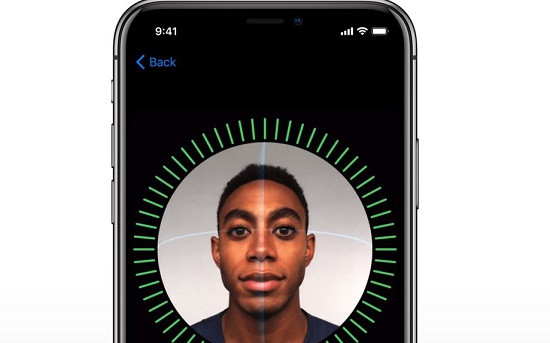
Biểu hiện và nguyên nhân khi Face ID bị TrueDepth
Camera TrueDepth là một trong những tính năng được khá nhiều iFan chú ý. Theo như admin tìm hiểu, tính năng này hoạt động nhờ chiếu hơn 30.000 điểm lên khuôn mặt của iFan. Sau đó, camera hồng ngoại sẽ đọc và nhận diện khuôn mặt của bạn. Với khả năng nhận diện chính xác khuôn mặt của người dùng, camera TrueDepth giúp cho tính năng mở khóa Face ID trở nên nổi bật được được rất nhiều iFan sử dụng. Không chỉ dừng lại ở mở khóa điện thoại, nhiều người dùng còn sử dụng để bảo mật các ứng dụng hay tài khoản nào khác trên máy. Tuy nhiên, nhiều người dùng cho biết đang cảm thấy bực bội vì sự cố “Face ID bị TrueDepth”.
Đối với trường hợp này, nhiều người dùng thường xuyên gặp phải tình trạng như: Face ID đã bị tắt, hoặc xuất hiện “đã phát hiện thấy một sự cố với camera TrueDepth Face ID” hay dòng chữ “Đã xảy ra sự cố với camera TrueDepth”… Do đó, người dùng không thể sử dụng tính năng Face ID để mở khóa theo ý muốn.
Thông thường, nguyên nhân dẫn đến tình trạng thường là:
► Camera TrueDepth của điện thoại vô tình bị phụ kiện bảo vệ màn hình che khuất hoặc bộ phận này bị bám khá nhiều bụi bẩn. Khiến cho độ nhận diện của camera không được đảm bảo và làm cho camera TrueDepth gặp sự cố.
► Người dùng bất cẩn để “Táo khuyết” của mình bị vô nước, va đập mạnh, rơi rớt…nên làm cho camera TrueDepth bị hư hỏng. Vậy nên, sự cố camera TrueDepth Face ID bị tắt mới xảy ra trên điện thoại của bạn.
► Người dùng quét Face ID sai cách nên làm cho điện thoại không nhận diện được khuôn mặt.
► Điện thoại iPhone của bạn đang bị lỗi phần mềm, có thể là xung đột nên khiến cho tính năng Face ID bị ảnh hưởng. Đây cũng có thể là nguyên nhân của tình trạng Face ID bị lỗi camera TrueDepth dù hiếm khi xảy ra.
► Lỗi khách quan đến từ nhà sản xuất.
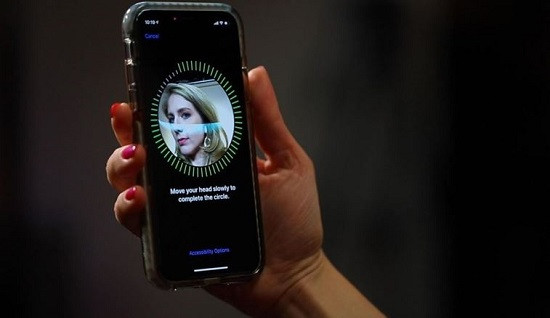
Có thể bạn quan tâm: Không tìm thấy Face ID trong cài đặt, biện pháp nào cho bạn?
Chia sẻ cách khắc phục tình trạng Face ID bị TrueDepth
Bạn hãy thử áp dụng một vài biện pháp sau để khắc phục tại nhà tình trạng này xem sao iFan nhé!
Sử dụng Face ID chuẩn xác
► Người dùng cần đảm bảo bộ phận camera TrueDepth không bị miếng dán màn hình, bao da vô tình che khuất. Đồng thời, nên vệ sinh sạch sẽ bộ phận này bằng khăn mềm. Nếu bám quá nhiều bụi bẩn, dấu vân tay, việc nhận diện khuôn mặt cũng khó mượt mà.
► Nếu người dùng đứng ngược sáng, bạn đừng nên để ánh sáng mạnh chiếu vào. Ngoài ra, đảm bảo khoảng cách với màn hình vừa đủ, không quá xa. Bên cạnh đó phần mắt, mũi và miệng cần phải được hiển thị đầy đủ trước camera TrueDepth.
► Nếu bạn đang sử dụng kính mát có ngăn chặn một số loại ánh sáng, thì người dùng nên bỏ kính ra để “dế yêu” nhận diện khuôn mặt chính xác hơn.
► Để iPhone của bạn theo chiều dọc khi sử dụng chế độ dọc cho tính năng Face ID.
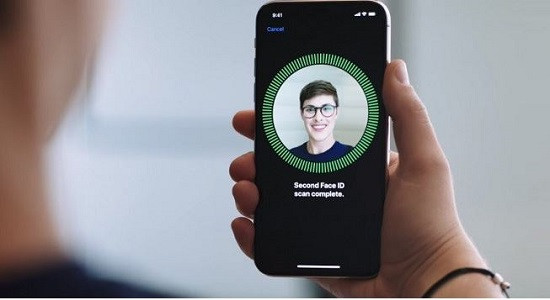
Tắt và mở lại chức năng Face ID trên iPhone của bạn
► B1: Đi đến Cài đặt (Settings) > Chọn vào Face ID và mật mã (Face ID & Passcode).
► B2: Tại mục Mở khóa iPhone (iPhone Unlock) > Gạt công tắc sang trái để tắt bỏ tính năng này.
(Anh em nào sử dụng Face ID với ứng dụng của bên thứ 3, hãy nhấn vào mục “Other Apps” và tắt bỏ từng mục).
► Tiếp đến iFan cần tắt nguồn và khởi động lại thiết bị. Sau đó, thực hiện các bước tương tự để bật lại tính năng Face ID.
=> Bạn quan tâm: Nếu như không mai chiếc iPhone của bạn gặp phải tình trạng hỏng màn hình. Bạn lo lắng và cần tìm cho mình địa chỉ uy tín để tiến hành thay màn hình iPhone 13. Bạn thắc mắc giá thay màn hình iPhone 13 Pro là bao nhiêu. Hay thay màn hình iPhone 13 Pro Max trong bao nhiêu lâu. Liên hệ Jweb ngay để được tư vấn và hỗ trợ tốt nhất bạn nhé.
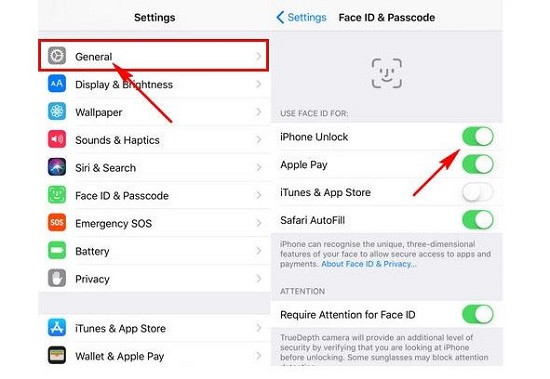
Cài lại Face ID cho điện thoại của bạn
► B1: Bạn hãy đi đến Cài đặt > Chọn vào Face ID và mật mã như ở bước trên.
► B2; Chọn Đặt lại Face ID (Reset Face ID) > Tiếp tục chọn Cài Face ID (Set Up Face ID) > Nhấn “Bắt đầu” và đặt lại khuôn mặt theo hướng dẫn.
Sau khi hoàn thành, bạn hãy bật tính năng Mở khóa iPhone (iPhone Unlock) và xem thử tình trạng Face ID bị TrueDepth có còn xảy ra hay không nha!
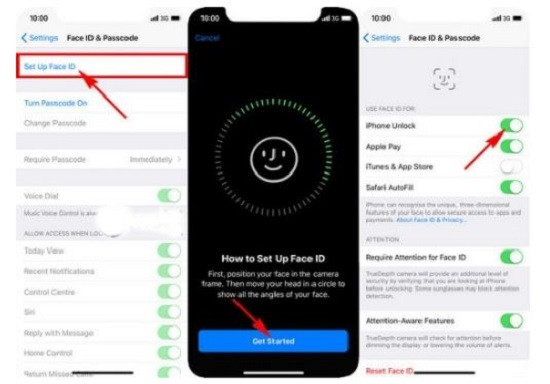
Cập nhật iOS cho điện thoại
► Một trong những cách khắc phục được rất nhiều anh em đánh giá cao khi Face ID bị TrueDepth chính là: cập nhật hệ điều hành cho điện thoại iPhone. Phiên bản hệ điều hành mới sẽ giúp máy cải thiện hiệu suất, chứa các bản vá để loại bỏ những tồn tại ở bản cũ. Vậy nên, iFan hãy cập nhật lên iOS mới nhất nếu có nhé! Sự cố của bạn có thể được khắc phục nhanh chóng!
► Nếu vẫn không hiệu quả, phương pháp cuối cùng và có phần “mạnh tay” để bạn xử lý tại nhà chính là: khôi phục cài đặt gốc cho iPhone. Tuy nhiên, trước khi tiến hành, bạn cần đảm bảo rằng mình đã SAO LƯU DỮ LIỆU. Cài đặt > Cài đặt chung > Đặt lại > Xóa tất cả nội dung và cài đặt.
…
Xem thêm: Hướng dẫn cài Face ID đeo khẩu trang siêu đơn giản
Tình trạng Face ID bị TrueDepth vẫn tiếp tục diễn ra? Biện pháp tối ưu nhất vào lúc này là bạn nên đi đến trung tâm bảo hành. Hoặc đến những địa chỉ sửa chữa iPhone chuyên nghiệp. Kỹ thuật viên sẽ tiến hành kiểm tra toàn diện cho điện thoại và khắc phục nhanh sự cố của iPhone. Mong rằng những thông tin này sẽ giúp iFan khắc phục sự cố. Chúc anh em thành công!

